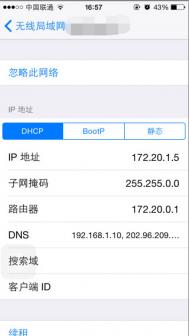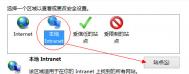Windows7旗舰版连接无线网之后有线网络就无法连接如何解决

1、win7系统用户要知道自己所处局域网络采用的网络连接方式是什么样,如果是拨号连接的话,那么在切换到有线连接模式下,是需要自己手动连接才可以,如果是自动连接但是又连接不上的话,那么就证明配置方面存在一定问题。
2、如果需要搜索到无线连接网络文件,然后把所有无线网络连接文件全部删除掉,这样在有线连接过程中,相信就不会出现无法自动连接故障了;
3、还是不行的话,那么就需要连接有线网络之前,先删除所有无线连接记录,没有无线连接记录以后,就会自动搜索有线连接了。
Windows7系统搜索文件小功能怎么使用?
在Windows 7中,搜索框遍布资源管理器各种视图的右上角,用户需要进行文件搜索时无须像在Windows XP先打开搜索面板,直接在搜索框中输入关键字即可,非常方便。最重要的一点,对于系统预置的用户个人媒体文件夹和"库"中的内容,搜索速度非常快,这要感谢Windows 7中加入了索引机制,对处在系统预置目录以及"库"中的用户个人数据建立索引数据库,当用户进行文件搜索操作时,搜索实际上只是在数据库中进行,而非直接扫描硬盘上的实际位置,从而大幅提升搜索效率 搜索完成后,搜索结果中数据名称与搜索关键词匹配的部分都会以黄色高亮显示,类似于Web搜索引擎,让用户更容易Tulaoshi.Com锁定所需要的项目,如图3-102所示。
(本文来源于图老师网站,更多请访问https://m.tulaoshi.com)
图3-102 搜索结果中的匹配关键字
如何在windows7系统下创建别人无法删除的文件夹
1、使用组合快捷键win+r打开运行对话框,然后在框中输入cmd,回车;

2、在打开的命令提示符窗口中,输入创建命令md e:wenjian..创建新的文件夹,记住文件后面要加两个点,然后回,车E盘下就会出现你创建的文件夹;
(本文来源于图老师网站,更多请访问https://m.tulaoshi.com)
3、文件创建完成了,如果要删除tuLaoShi.com该文件夹的话,在cmd模式下输入rd命令rd e:wenjian..回车即可。